Все способы:
Вариант 1: Десктопная версия
Сразу следует отметить, что на сервисе RuTube субтитры доступны далеко не для всех видео, а только для тех, где они предусматриваются автором канала, то есть сам пользователь их приложил к ролику. Если же их по умолчанию нет, тогда с помощью встроенных возможностей видеохостинга активировать показ субтитров не удастся никаким образом.
Если же в видео есть субтитры, то через десктопную версию сайта включить их достаточно просто. При их наличии на панели с элементами управления, которая появляется при наведении курсор мыши на плеер, должен быть значок в виде квадрата с надписями. При нажатии на него начнется показ субтитров.
Найти такие видео – непростая задача, поскольку авторы и даже крупные каналы обычно не добавляют субтитры в свое видео, а автоматическая генерация субтитров, как в других популярных видеохостингах, на RuTube еще не реализована.
Если в видео есть субтитры, то можно использовать горячую клавишу для их отображения. Находясь в плеере сервиса попробуйте нажать на клавишу «C», после чего начнется показ субтитров при условии, что автор ролика их добавил.
Вариант 2: Мобильное приложение
То же самое касается и просмотра видео на RuTube через мобильное приложение. Если автор канала самостоятельно добавил субтитры, то их можно включить следующим образом:
- Начните воспроизведение видеоролика, затем коснитесь окна видеоплеера для отображения дополнительных кнопок. Тапните по значку в виде шестерни вверху.
- В появившемся меню вы увидите строку «Субтитры». Если есть подпись, что они недоступны, то включить их никак не удастся. В случае, если они подразумеваются, то отсюда и включается их показ.
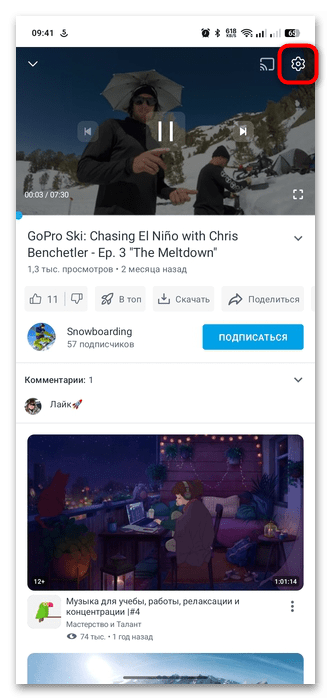

Как видно, включить субтитры на Рутуб получится в очень редких случаях, ведь авторы редко занимаются добавлением текстового сопровождения. Но есть альтернативный вариант, если вы используете Яндекс Браузер (переходите к Способу 3).
Вариант 3: ИИ-функции Яндекс Браузера
В Яндекс Браузер интегрированы функции искусственного интеллекта, которые упрощают использование обозревателя и повышают комфорт пребывания в сети. Одной из функций программы является автоматическая генерация субтитров, перевода и пересказа содержимого видеоролика. Причем есть возможность выбирать язык субтитров и перевода практически для любого видео, открытого через обозреватель.
Ранее мы писали о том, как можно включить субтитры в Яндекс Браузере как в десктопной версии, так и в мобильном приложении. Мы рассматривали порядок действий на примере найденных роликов через поисковую систему Яндекс и соответствующий раздел поисковика («Видео»), но все инструкции актуальны и для любого сайта, в том числе RuTube. Просто перейдите к нужному видео через программу, затем в верхней части плеера вы увидите панель Яндекса с функциями ИИ. Здесь же и можно включить сгенерированные субтитры для ролика на RuTube. Переходите по ссылке ниже, чтобы узнать о том, как пользоваться функцией и как ее можно настроить.
Подробнее: Включение субтитров в Яндекс Браузере
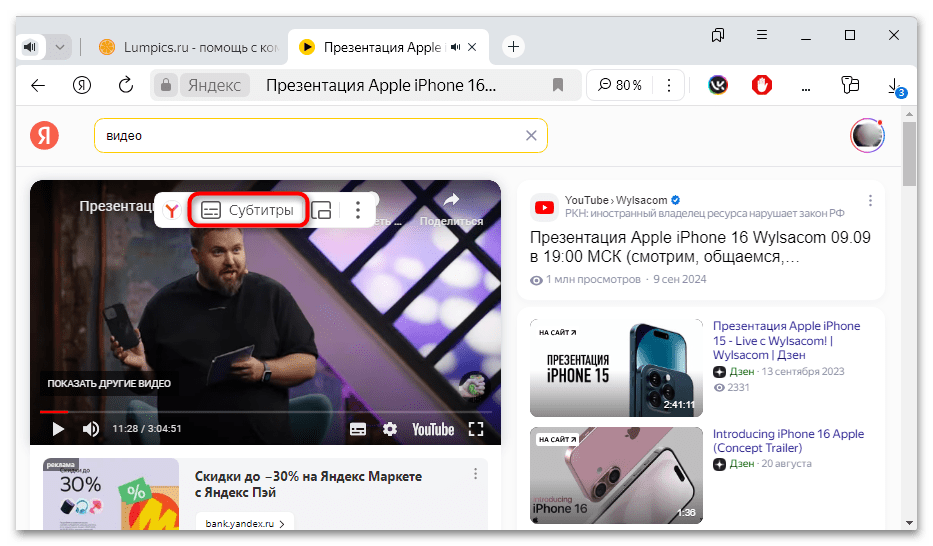
 Наша группа в TelegramПолезные советы и помощь
Наша группа в TelegramПолезные советы и помощь
 lumpics.ru
lumpics.ru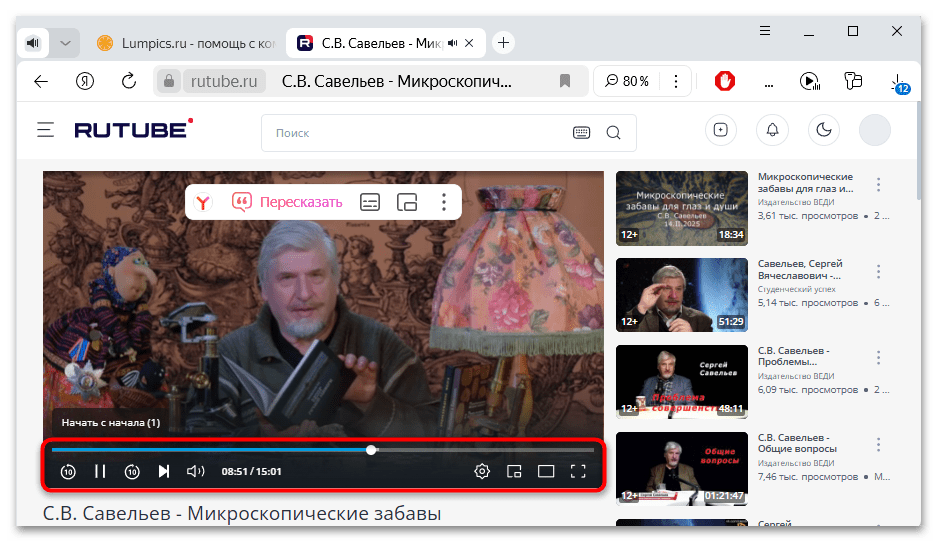
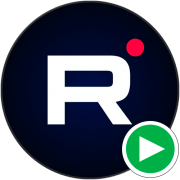
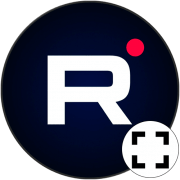


Задайте вопрос или оставьте свое мнение